Die vorliegende Übersetzung wurde maschinell erstellt. Im Falle eines Konflikts oder eines Widerspruchs zwischen dieser übersetzten Fassung und der englischen Fassung (einschließlich infolge von Verzögerungen bei der Übersetzung) ist die englische Fassung maßgeblich.
Anzeigen von Datenzugriffsmustern
In No SQL Workbench stellen Facetten die unterschiedlichen Datenzugriffsmuster einer Anwendung für Amazon DynamoDB dar. Facetten können Ihnen helfen, Ihr Datenmodell zu visualisieren, wenn mehrere Datentypen durch einen Sortierschlüssel dargestellt werden. Facets bieten Ihnen die Möglichkeit, eine Teilmenge der Daten in einer Tabelle anzuzeigen, ohne Datensätze sehen zu müssen, die den Einschränkungen des Facets nicht entsprechen. Facets gelten als visuelles Datenmodellierungswerkzeug und existieren nicht als brauchbares Konstrukt in DynamoDB, da sie eine reine Hilfe zur Modellierung von Zugriffsmustern darstellen.
Um ein Beispiel für Facetten zu sehen, können Sie eines unserer Beispieldatenmodelle mit Facetten als Teil der Datenmodellvorlage importieren.
Importieren eines Beispieldatenmodells
Wählen Sie im linken Bereich Amazon DynamoDB aus.
-
Bewegen Sie im Abschnitt „Sample data models“ (Beispieldatenmodelle) den Mauszeiger über „Music Library Data Model“ (Datenmodell der Musikbibliothek) und wählen Sie Import (Importieren) aus.
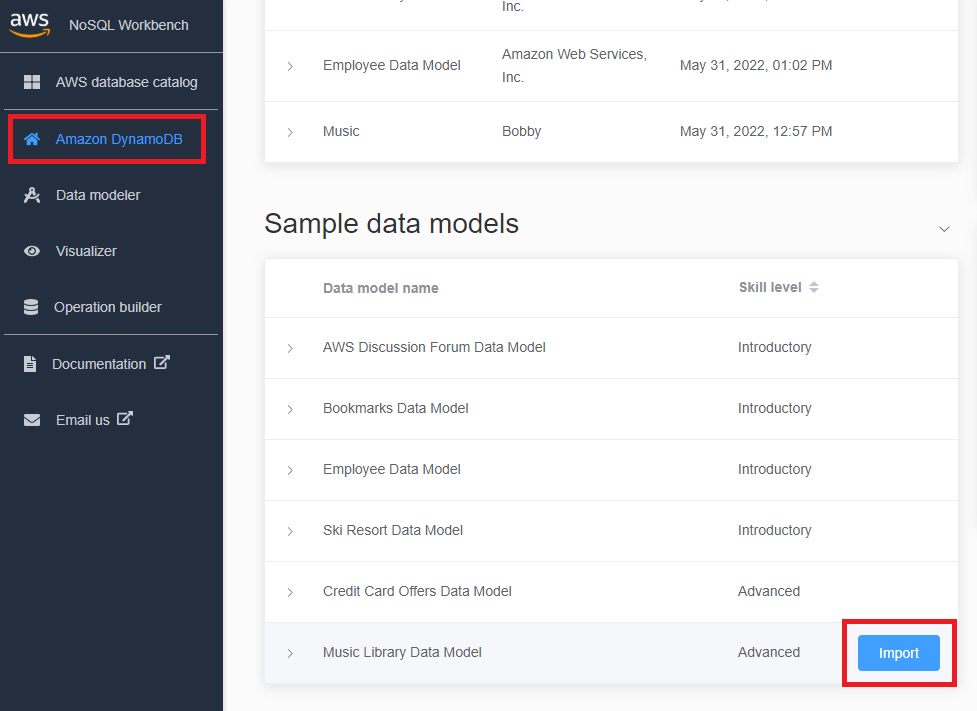
-
Wählen Sie im Navigationsbereich auf der linken Seite das Symbol Visualizer aus.
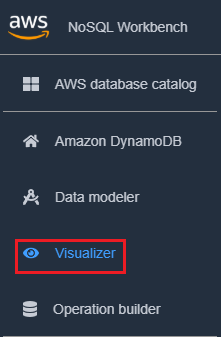
Wählen Sie die Tabelle „Songs“ aus, um sie zu erweitern. Es wird eine aggregierte Ansicht Ihrer Daten angezeigt.
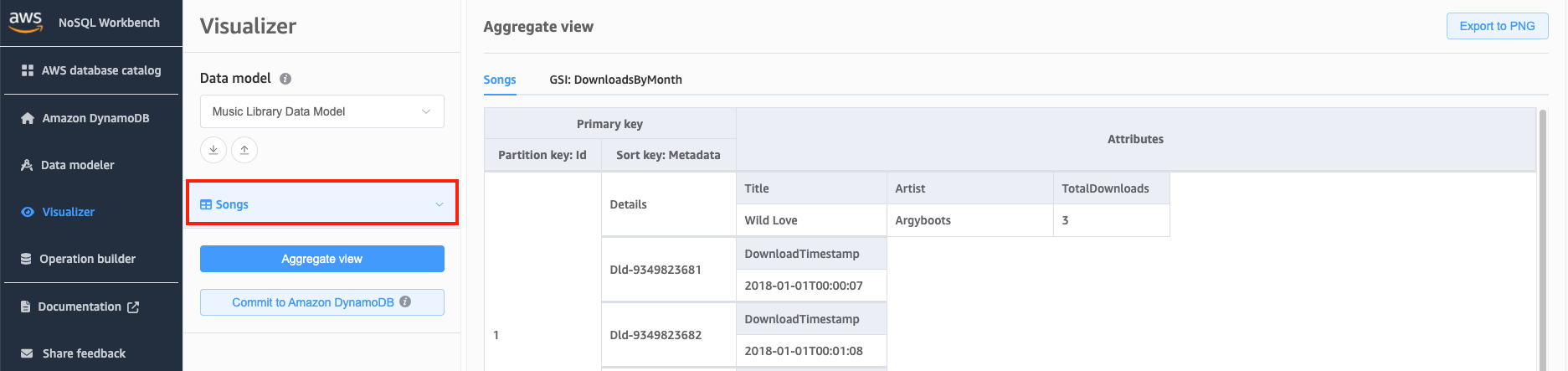
Klicken Sie auf den Dropdown-Pfeil Facets, um die verfügbaren Facets zu erweitern.
Wählen Sie die SongDetails Facette aus, um die Daten mit der angewendeten Facette zu visualisieren. SongDetails
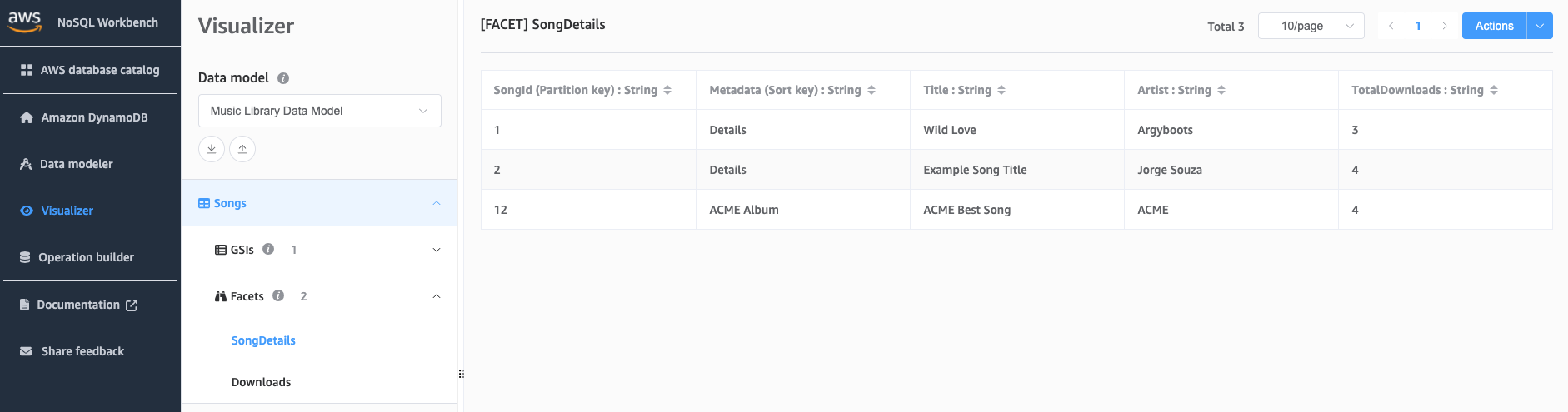
Sie können die Facettendefinitionen auch mit dem Data Modeler bearbeiten. Weitere Informationen finden Sie unter Bearbeiten eines vorhandenen Datenmodells.